郵便局の「はがきデザインキット インストール版」は2021年1月で終了しました。ソフトの公開も終了しており、既にソフトをインストールしている人は住所録の書き出しだけができる状況です。今後はWeb版を使えということですが、Web版とインストール版でファイルの互換性はありません。
困ったことに、はがきデザインキットのptcファイルを開けるソフトは他にありません。しかし、はがきデザインキットをなんとか立ち上げて、過去の作品を画像やPDFとして保存する方法を見つけましたので共有します。
いつ使えなくなってもおかしくない方法なので、早めに対応してください。
1. Adobe版Adobe Airのアンインストール
古いAdobe Airがインストールされていると、ウイルス等の危険があるため、アンインストールします。
既にはがきデザインキットをインストールしている方は、一旦はがきデザインキットもアンインストールする必要があります。アンインストールする前に、下で説明している住所録の書き出しを先にやることをおすすめします。
Windowsの場合
- 設定→アプリ→アプリと機能 を開きます。
- はがきデザインキット をアンインストールします。
- Adobe Air をアンインストールします。
Macの場合
- Finderで アプリケーション フォルダを開きます。
- はがきデザインキット をゴミ箱に入れます。
- Adobe Air Installer を実行し、アンインストールします。
2. Harman版Adobe Airのインストール
新しいAdobe Airをダウンロードし、インストールします。
ダウンロードはこちら(英語のページです): https://airsdk.harman.com/runtime
お使いのOS(Windows/Mac)に合わせてダウンロードしてください。
ダウンロードできたら、インストールします。
3. はがきデザインキット 2020のインストール
はがきデザインキットをインストールします。
Webアーカイブからダウンロードした場合は、圧縮ファイルを解凍し、インストールしてください。
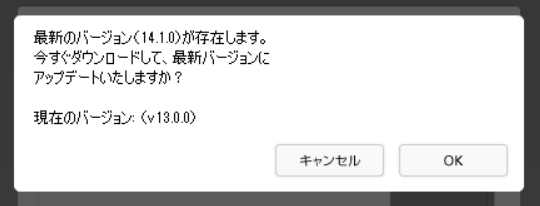 アップデートのお知らせがでた場合は、OKを押してください。2021にアップデートされます。
アップデートのお知らせがでた場合は、OKを押してください。2021にアップデートされます。
4. 住所録の書き出し
サービス終了のお知らせでOKをクリックし、「住所録を起動」をクリックします。住所録が立ち上がります。
左下の「すべて選択」をクリックし、上中央の「住所書出」をクリックします。
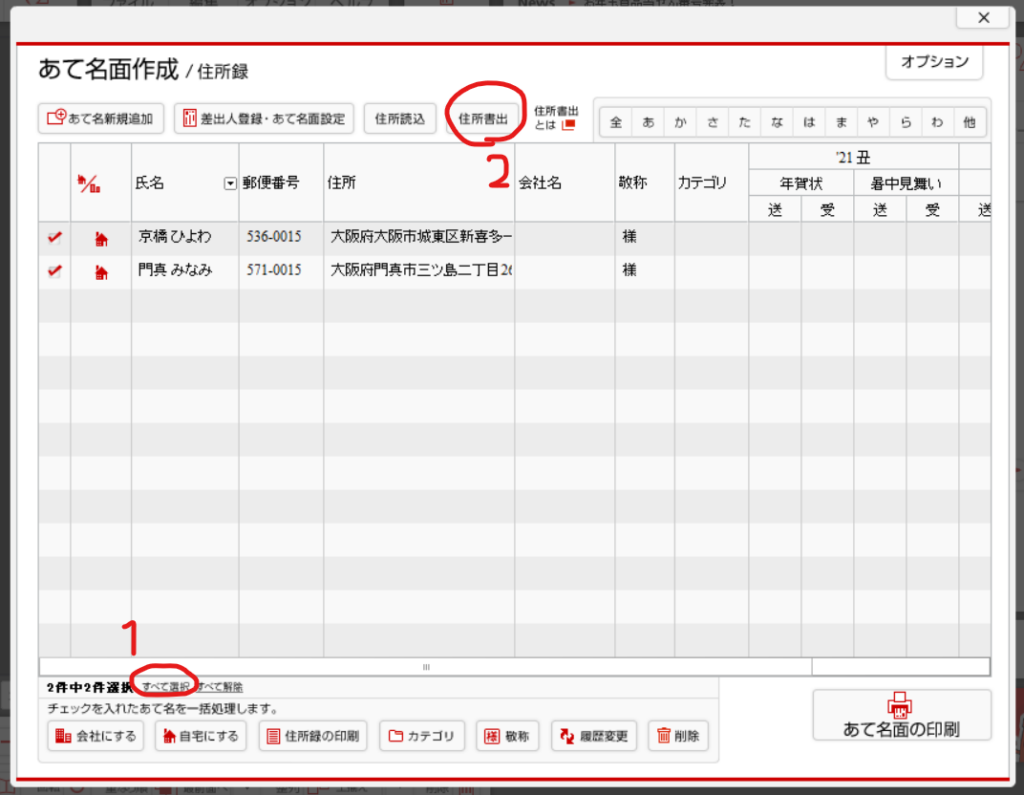 形式の選択画面が表示されます。
形式の選択画面が表示されます。
下で紹介している「二刀流宛名印刷」や、筆まめ・筆王・筆ぐるめなどの他社ソフト・Excelなどの表計算ソフトで使うのであれば、項目区切りをカンマに、レコード区切りをWindowsにするとよいでしょう。
なお、「筆王」では「郵便局の総合印刷サービス用CSVファイル」も読み込めます。
なお、住所録データの書き出しだけであれば、はがきデザインキットが起動できなくても別の方法があるようです。 【解決】起動しなくなった、はがきデザインキットの住所録データを抜き出してCSVデータを作成する方法
5. デザイン画面を起動する
この作業を行うと、住所録を書き出せなくなりますので、先に住所録の書き出しをしてください。
5-1. 初期設定ファイルの移動
はがきデザインキットの設定と住所録が入ったフォルダを、任意の場所(デスクトップなど)に移動します。
まず、はがきデザインキットを終了します。
Windowsの場合
Windowsロゴキー + R を押します。「ファイル名を指定して実行」のウインドウが表示されるので、 appdata と入力します。
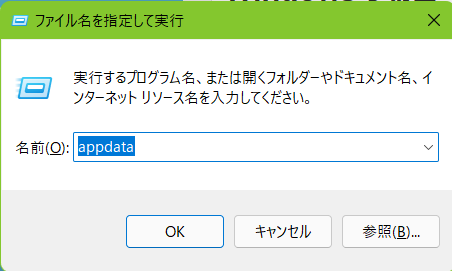 フォルダが3つある画面が表示されるので、 Roaming フォルダを開きます。
フォルダが3つある画面が表示されるので、 Roaming フォルダを開きます。
Macの場合
Command + Shift + Gを押します。「フォルダへ移動」のウインドウが表示されるので、 ~/Library と入力します。
ここから共通
[ designKit.英数字の羅列 ] というフォルダを探し、フォルダごと任意の場所に移動させます。
正確には、 designKit.702840F10216893FC3494B731E825B33666733D6.1
その後、はがきデザインキットを起動します。
はがきデザインキットを設定 の画面が表示されます。「お使いのデザインキットを登録する」をクリックします。
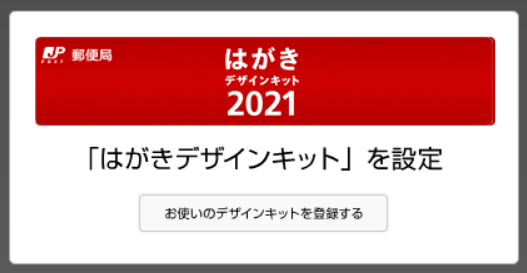 サポート終了の画面が出るので、OKを押し、一度はがきデザインキットを終了します。
サポート終了の画面が出るので、OKを押し、一度はがきデザインキットを終了します。
もう一度起動すると、今度は「スタイル設定情報の取得に失敗しました」という画面が表示されます。
「選択されたスタイルを適用します」という画面が表示されるので、OKを押します。
「印刷時の品質が向上しました」という画面が表示されるので、OKを押します。
はがきの向き選択画面でOKを押すと、デザイン画面が立ち上がります。
すべての作業が終わるまで、はがきデザインキットやOSを終了しないでください。終了すると起動しなくなります。 終了してしまった場合は、初期設定ファイルの移動からやり直してください。
5-2. PNG画像として保存する
「ファイル」→「開く」を選択し、ptcファイルを開きます。
「ファイル」→「完成品を書き出す…」を選択します。PNG画像が保存されます。
5-3. PDFファイルとして保存する
「ファイル」→「印刷」を選択します。
<印刷の前にご確認ください>画面が表示されるので、「印刷に進む」をクリックします。
Windowsの場合
プリンター名(N) で、「Microsoft Print to PDF」を選択します。「プロパティ」をクリックして、縦置き/横置きをはがきのデザインに合わせます。
OKをクリックして、PDFファイルを好きな場所に保存します。
なおWindowsの場合、PDFをはがきサイズにすることはできません。
別途PDF作成ソフトをインストールされている方は、そのソフトの仮想プリンターを選択し、プロパティからページ設定を行うことではがきサイズのPDFが出力できる場合があります。
Macの場合
ページ設定の対象プリンタで、「任意のプリンタ」を選択します。用紙サイズで「はがき」を選択します。方向をはがきのデザインに合わせます。
はがきサイズがない場合は、「ユーザ定義サイズ」を選択し、幅100mm、高さ150mmの用紙を作ってください。
OKを押し、「プリント」画面の左下にある「PDF」を選択して、「PDFとして保存」をクリックします。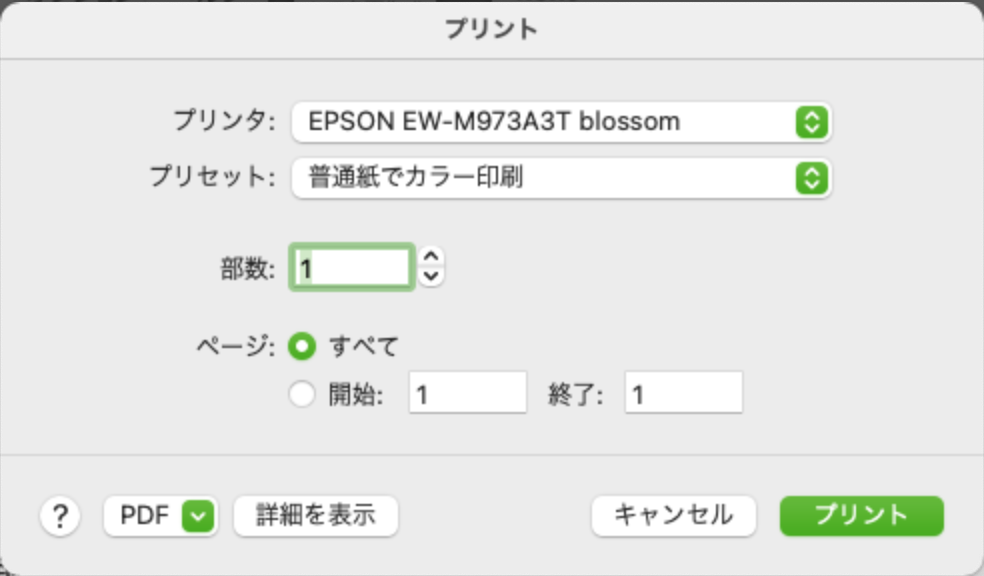
これをptcファイルの数だけ繰り返してください。
6. お疲れさまでした!!
お役に立ちましたならば、私の音楽CDでもご購入いただければ幸いです。
販売サイト https://khiyowa.booth.pm/
様々なサイトで、インストール版の終了はAdobe Airのサポート終了が原因、とまことしやかに言われていますが、上に示した通りAdobe Airは譲渡されて生き残っています。単純に日本郵便がインストール版をメンテナンスできなくなっただけでしょう。
年賀状ソフトなんて年1でしか使わないので、終了するならば1年2ヶ月前ぐらいから言うべきですよね。
郵便局、年賀状を出して欲しい割にやる気がないような…。
追伸. 移行先情報
この説明は、あくまで過去のデータや住所録を救出するためのもので、はがきデザインキット インストール版を継続して使うことを推奨するものではありません。お間違いなきようお願いいたします。
そうなると、別のソフトを使う必要があるので、移行先となるソフトをご紹介します。
移行先ソフトウェアの使用については、お手伝い致しかねます。ご了承ください。
宛名面
Windowsの場合
はがき作家 Free(無料)
無料の中では一番扱いやすいと思います。ひと手間かかりますが、はがきデザインキットの住所録が取り込めます。
なお、はがき作家からの住所録の書き出しは有料版限定機能です。メーカー製ソフトですので、今後無料版がなくなる可能性があります。選定の際はご留意ください。
二刀流宛名印刷(無料)
住所録機能と印刷機能を備えたフリーソフトです。
ビジネスにも個人用にも対応する「二刀流」。
はがきデザインキットから出力したCSVファイルをExcelで開き、本ソフトにコピペすれば、これまでの住所録を打ち直さなくても使用できると思います。
Excelをお持ちでない方は、LibreOffice(無料)に含まれている、LibreOffice Calc をお使いください。
Microsoft Word(有料)
有料ですが、大概のパソコンには付いているのではないでしょうか。
日本語版のWordには、はがきの宛名印刷機能があります。
住所録を使うためには、Excelから差し込み印刷を設定する必要があり、ちょっと高度なテクニックになります。
その他
有名どころとして、「筆まめ」、「筆王」、「筆ぐるめ」があります。
このうち、「筆王」は、標準ではがきデザインキットの住所録の読み込みに対応しています。
ファイル→住所録→別ファイルから取り込み を選択します。
「読み込む住所録を選択してください」で「その他」を選びます。
データの種類 で「はがきデザインキットCSVファイル」を選択してください。読み込みできるはずです。
他のソフトの場合は、読込形式を「CSVファイル」にして、はがきデザインキットの住所録の項目を対応づけてやれば読み込みできます。
Macの場合
Macの宛名印刷は本当に選択肢がありません。Mac版のMicrosoft Wordからは、宛名印刷機能が削られているようなので、有料ソフトから選ぶことになりそうです。
なお、Mac版とWindows版がありますので、購入の際は対応OSにご注意ください。
筆結び Mac版(有料)
CSV読み込み機能があるので、うまく加工すれば住所録は使えると思います。
宛名職人(有料)
CSV読み込み機能があるので、うまく加工すれば住所録は使えると思います。
その他
キヤノン製・エプソン製・ブラザー製のプリンターをお持ちの場合は、プリンターメーカーが年賀状作成のためのアプリケーションを用意しています。住所録の読み込みも可能です。
プリンターメーカーのアプリケーションは、そのメーカーのプリンターでしか使えません。
また、住所録の書き出しができない場合がありますので、プリンター買い換え時にはご注意ください。
また、「しまうまプリント」は、はがきデザインキットの住所録読み込みに対応しています。印刷業者での印刷をお考えの方はご検討ください。
通信面(デザイン面)
はがきデザインキット Web版
はがきデザインキットはWeb版として存続していますのでご使用ください。
作り終えたら、「注文する」「保存する」というボタンがありますので、保存するを押します。
右上の「マイデザイン」を押して、今保存したデザインをクリックすると、「自宅プリント」ボタンが出てきます。
その他
キヤノン製・エプソン製・ブラザー製のプリンターをお持ちの場合は、プリンターメーカーが年賀状作成のためのスマートフォンアプリケーションを用意しています。
本当にお疲れさまでした
[再掲] お役に立ちましたならば、私の音楽CDでもご購入いただければ幸いです。
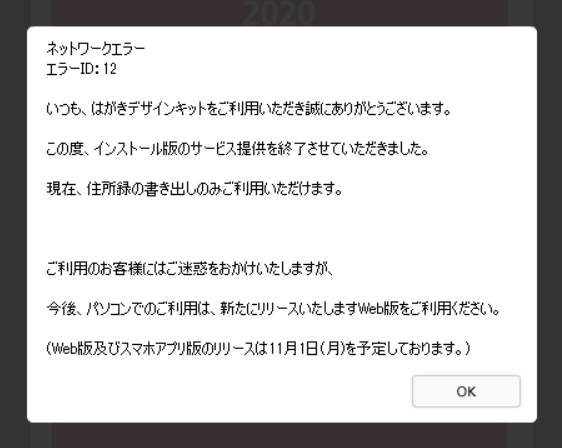
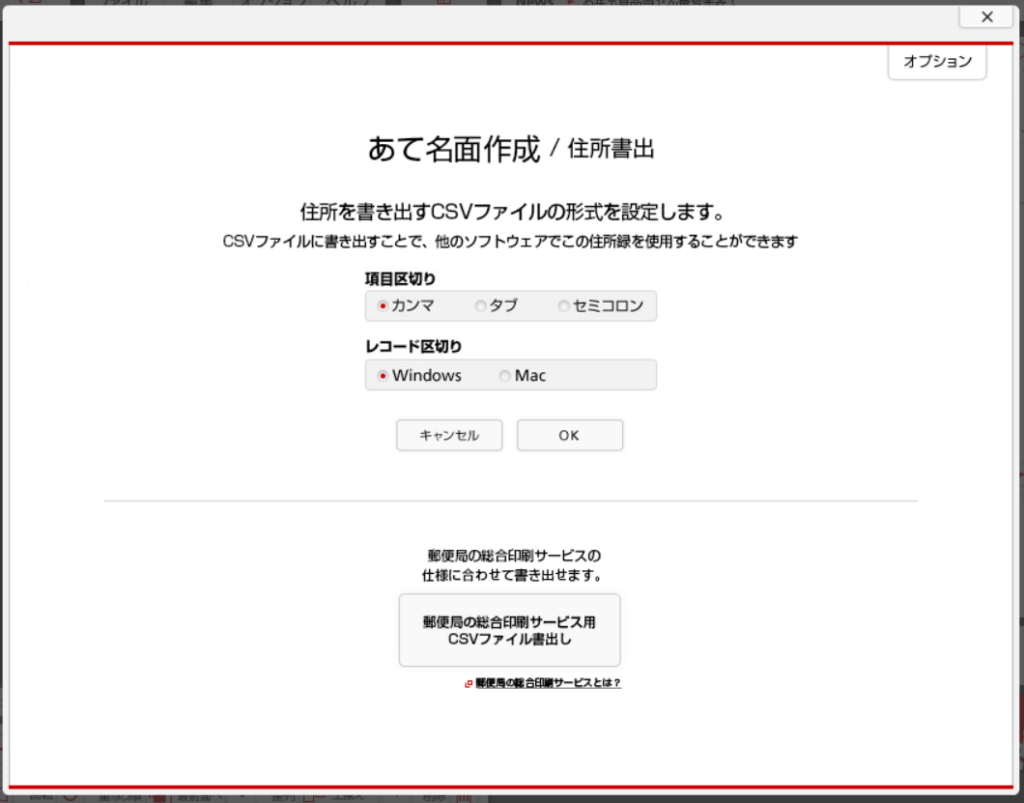
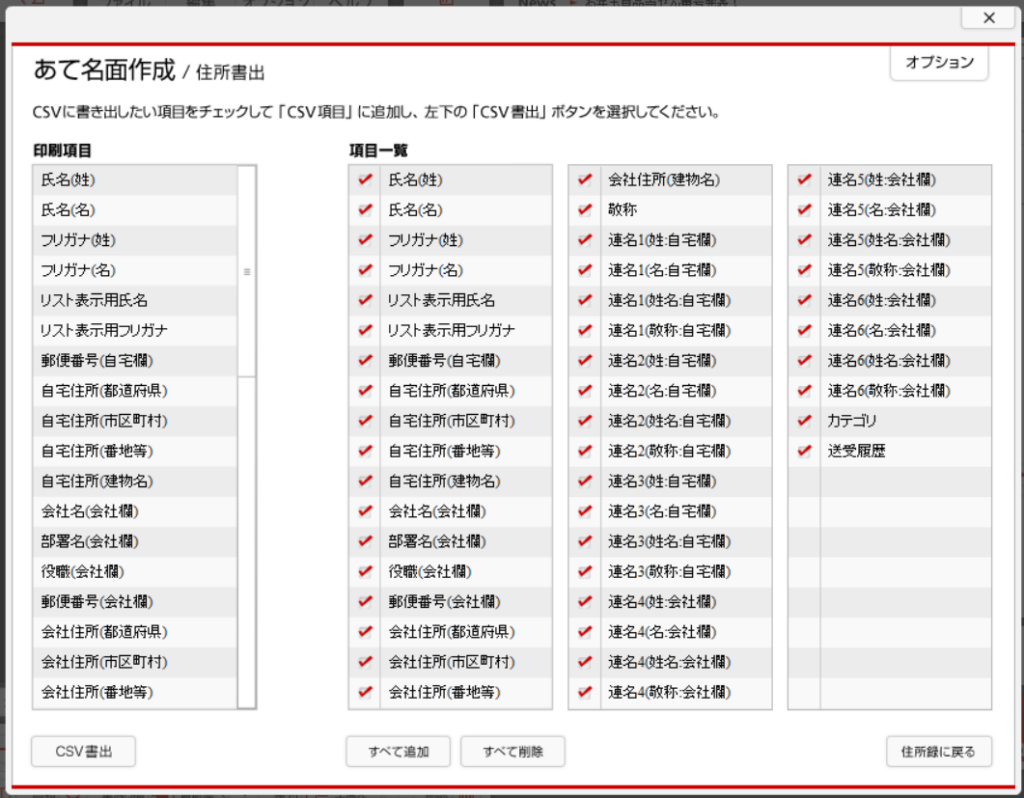
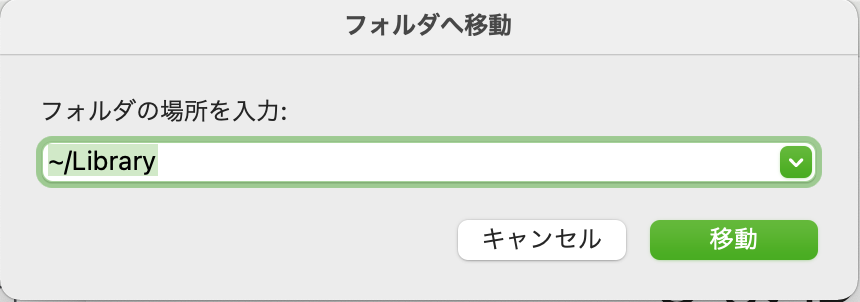

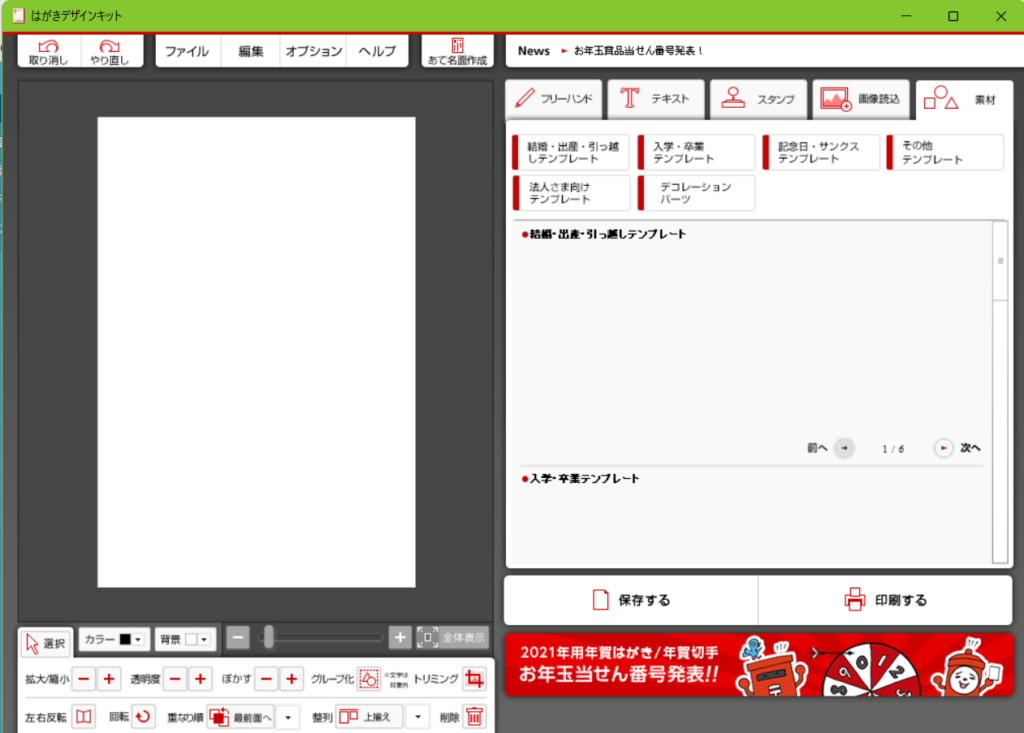
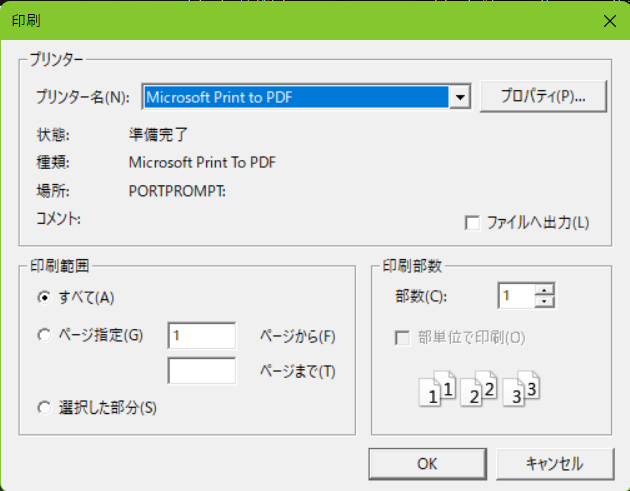
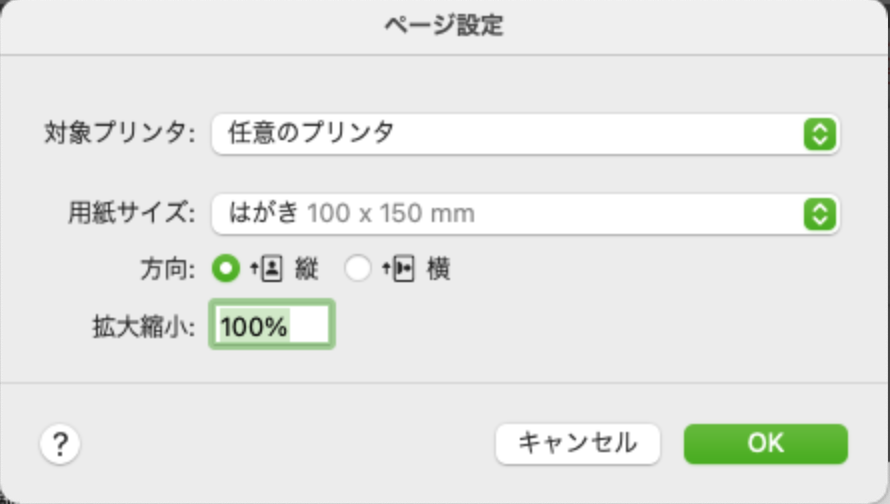
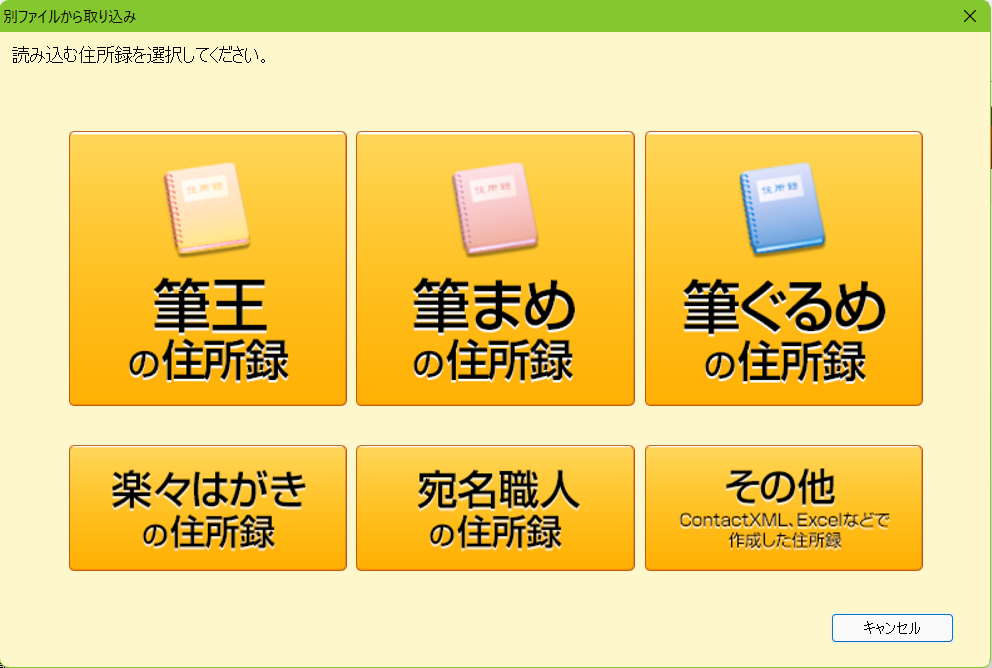
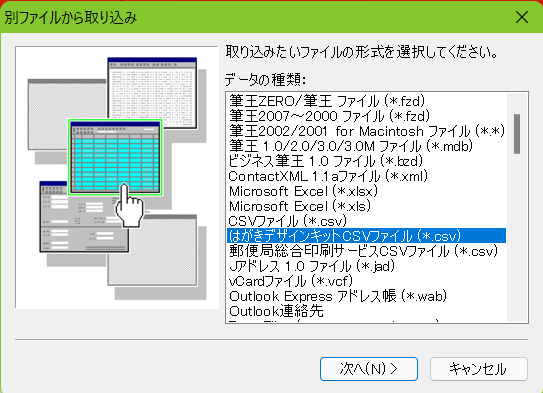
通りがかりの者ですが、とても役にたちました。
ふだんは無視されるMac関係の方法を別立てにしてもらっていて、特に便利でした。
ありがとうございました。
同じく、何とか読み込む方法はないものかと検索をしていた者です。
画像付きで分かりやすく、本当に助かりました。
どうもありがとうございます!
過去4~5年、はがきデザインキットを使ってきたのですが、以前のデータが読み込めなくて困っていました。ひよわ日記さんの手順書をもとに無事ファイルの変換ができました。
普段は人のサイトにあまりコメントしないのですが、今回ばかりはとっても助かりました。本当にありがとうございました。
なお、今後は筆王を使うことにしました。
はがきデザインキットがWeb版に変更されてしまい過去に作成したデザインが見られなくなり困っておりました。ひよわ日記さんの手順通りにやってpdfに書き出すことができ大変助かりました。大感謝です!ありがとうございます!
2013年からはがきデザインを使っていましたので、作成したデータを印刷して記念に残したいと思いこのページにたどり着きました。
大変わかりやすくPC初心者の自分でもデータを出すことができました。ありがとうございました。
感謝しか無いですね。有難うございます。
会社で相手の業種ごとに10種類位作らされるのですが大体500枚位ですかね。
いつも20日を過ぎないと名簿が決まらないので慌てるんですが、昨年のものとダブらないように見ようとしたら・・・(ToT)
いきなり使えないじゃないですか。ほんと助かりました。
Windowsです。1. Adobe版Adobe Airのアンインストール
2、はがきデザインキット をアンインストールをし、
3、Webアーカイブからダウンロードした場合は、圧縮ファイルを解凍し、インストールしようとすると以下のエラーになり先に進めません。
どうしたらいいでしょうか?
エラーが発生しました。
証明書に問題があり、アプリケーションをインストールできません。証明書が、インストールされているアプリケーションの証明書と一致しないか、アプリケーションのアップグレードをサポートしないか、無効であるかのいずれかです。アプリケーションの作成者にお問い合わせください。
すみません解決しました!
私の勘違いでした。。。お騒がせしました;;
はがきキットをアンインストールしてしまったと思い込んでましたが、ちゃんと残ってたので起動したら先に進めました!
ありがとうございます!本当に助かりました!
※間違いなので上のコメントを削除お願いします。。
動作確認していて、あれ、動くぞ?と思っていたところでした。
解決されたようでなによりです。
まさか公式アプリが使えないと思わなかったので、途方にくれていたところです。
この記事には感謝しかありません。
せっかく作ったデザインを救出できないなんて、日本郵便の冷酷さにびっくりですね。
去年は喪中で電話挨拶で済ませていましたので
窮地に追い込まれていたところ、このページにたどり着きました。
CSVに書き出せました。
ありがとうございました。
何年も諦めていましたが、おかげさまで過去のデザインに再開することができました。たいへんありがとうございました。